インベントリ情報の収集契機を設定するために、[インストールレス型エージェント監視]画面の[動作設定]で、[インベントリ収集を行う]の[詳細]ボタンをクリックします。
→[インベントリ情報の収集]画面が表示されます。
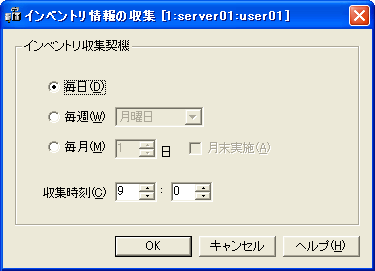
[インベントリ収集契機]の設定を行い、[OK]ボタンをクリックします。
[インストールレス型エージェント監視]画面で、[OK]ボタンをクリックします。
→インストールレス型エージェントのポリシーグループが作成されます。
[監視ポリシー]画面で、作成したインストールレス型エージェントのポリシーグループを配付します。
インベントリ情報収集
インストールレス型エージェントのインベントリ情報を収集する場合に使用します。Systemwalker Centric Managerがインストールされているノードもインベントリ情報収集の対象になります。
手順
ノード選択による収集
[Systemwalkerコンソール[監視]]を起動します。
収集対象のノード、またはフォルダを1つだけ選択し、以下のどちらかの操作を行います。
[オブジェクト]メニューから[インベントリ情報の収集]を選択します。
右クリックで表示されるポップアップメニューから[インベントリ情報の収集]を選択します。
インベントリ収集が完了すると、作業完了を通知するダイアログボックスが表示されます。
コマンドによる収集
コマンドプロンプトから以下のインベントリ収集コマンドを実行します。
cmcolinv -t <ホスト名またはIPアドレス>
インベントリ収集コマンドの実行が終了した後、インベントリ収集実行結果ファイルを参照することにより、インベントリ収集を確認できます。
インベントリ収集コマンド、およびインベントリ収集実行結果ファイルについては、“Systemwalker Centric Managerリファレンスマニュアル”の“cmcolinv(インベントリ収集コマンド)”、および“インベントリ収集実行結果ファイル”を参照してください。
インベントリ情報収集の対象のノードを削除する場合
インベントリ情報収集の対象ノードを削除する場合、Systemwalkerコンソール上のノードを削除した後、drmsdlt(資源配付の管理情報削除コマンド(サーバ用))に当該ノードを指定して実行してください。“drmsdlt(資源配付の管理情報削除コマンド(サーバ用))”の詳細については、“Systemwalker Centric Manager リファレンスマニュアル”を参照してください。
インストールレス型エージェント監視の対象ノードに資源配付サーバをインストールした場合
資源配付機能によるインベントリ収集を開始する前に、上述の手順により、インベントリ情報収集の対象のノードを削除してください。
監視サーバを変更する場合
drmsdlt(資源配付の管理情報削除コマンド(サーバ用))により、変更前の監視サーバによって収集されたノードのインベントリ情報を削除してください。対象のノードは、[インストールレス型エージェント監視]画面の[配付状況]により選択してください。
“drmsdlt(資源配付の管理情報削除コマンド(サーバ用))”の詳細については、“Systemwalker Centric Manager リファレンスマニュアル”を参照してください。